arcgis10第10课_地形分析
自编城市规划Arcgis10.0做地形高程、坡度、坡向分析图--超细致版
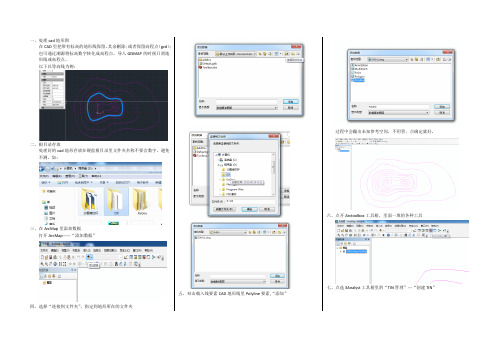
一、处理cad地形图在CAD里把带有标高的地形线保留,其余删除;或者保留高程点(gcd);也可通过湘源将标高数字转化成高程点。
导入GISMAP的时候只需地形线或高程点。
以下以等高线为例:二、根目录存放处理好的cad地形存放在硬盘根目录里文件夹名称不要含数字,避免不测,如:三、在ArcMap里添加数据打开ArcMap------“添加数据”四、选择“连接到文件夹”,指定到地形所在的文件夹五、双击载入线要素CAD地形线里Polyline要素,“添加”过程中会蹦出未知参考空间,不用管,点确定就好。
六、点开Arctoolbox工具箱,里面一堆的各种工具七、点选3Analyst工具箱里的“TIN管理”---“创建TIN”输出TIN一栏里新建TIN生成后存放的位置和名称,这里依旧选取DX 文件夹,取名为TIN1,保存输入要素类里点击黑箭头,选取要做地形分析的地形线要素,双击确定然后稍加等待(视地形复杂程度),右下角会显示正在创建TIN.,并且最终弹出创建TIN成功√或者失败×的提示。
生了高程图八、调整地形色彩:新生成的地形默认的色彩模式,要调整其颜色,就回到左侧边栏“内容列表”中,在“tin1”图层中选择“高程”,“图层属性”中选“符号系统”,在“色带”里选择适合的颜色。
地形变现过于生硬,可将“边类型”可勾消。
原来DX线要素图层也可勾消生成适合的彩色高程图:九、生成坡度、坡向图: 在图层属性中左侧有“添加”,里面有关于坡度、坡带的选项,对应分别会生成带有分级色带的坡度和坡向。
TIN图层中生成的坡度、坡向以及高程图是层叠关系,可通过是否勾选,来确定显现哪个图层。
十、色带分级图层属性的符号系统中默认的色带分级为9,如下图右边。
可点击黑箭头选择色彩分级精度。
十一、高程图的输出Arcmap窗口的左下角有两个小的模式符号,默认都是在“数据模式”中制图,点取旁边就转到“布局视图”。
或者在工具栏上通过“视图“----选择”布局视图“十二、调整出图页面的大小“文件”---“页面和打印设置”,选择打印机。
利用ArcGIS10.0实现地形及产汇流分析方法
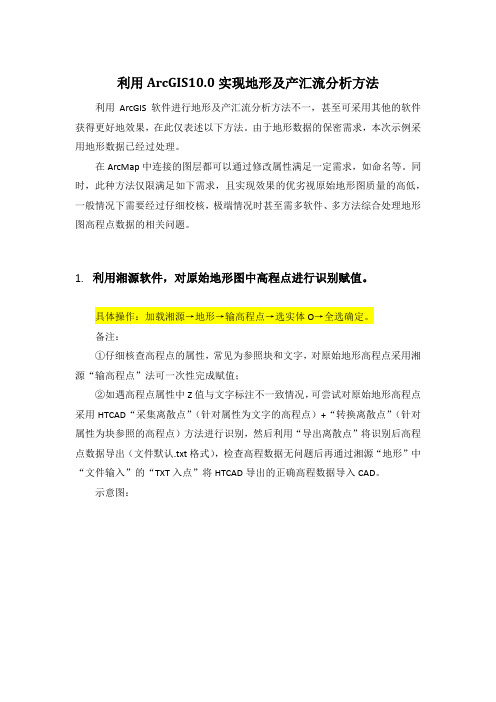
12. 对 elevation_tin 转化的栅格文件进行填洼,生成表面栅格文件。
具体操作:空间(Spatial)分析工具→水文分析→填洼→输入 tin_raster→输 出至指定位置→确定。
示意图:
13. 利用表面栅格数据生成流向栅格文件。
具体操作:空间(Spatial)分析工具→水文分析→流向→输入 bm_raster→ 输出至指定位置→确定。
1. 利用湘源软件,对原始地形图中高程点进行识别赋值。
具体操作:加载湘源→地形→输高程点→选实体 O→全选确定。 备注: ①仔细核查高程点的属性,常见为参照块和文字,对原始地形高程点采用湘 源“输高程点”法可一次性完成赋值; ②如遇高程点属性中 Z 值与文字标注不一致情况,可尝试对原始地形高程点 采用 HTCAD“采集离散点”(针对属性为文字的高程点)+“转换离散点”(针对 属性为块参照的高程点)方法进行识别,然后利用“导出离散点”将识别后高程 点数据导出(文件默认.txt 格式),检查高程数据无问题后再通过湘源“地形”中 “文件输入”的“TXT 入点”将 HTCAD 导出的正确高程数据导入 CAD。 示意图:
备注: ①输入“>200”范围的含义是流量大于 200 的河流范围及形式,可根据需 求自行录入。 示意图:
16. 对河流栅格数据进行矢量化,然后导出至原坐标的 CAD 文件。
具体操作:空间(Spatial)分析工具→水文分析→栅格河网矢量化→输入 hl_raster 及 lx_raster→输出至指定位置→确定。
示意图:
17. 调整显示大小及位置,布局中插入图例并导出.jpg 文件,与 10 同。
5. 首次启动 ArcMap 软件,将自定义中扩展模块全部打钩(此后默 认打钩状态)。
基本ArcGIS的地形数据提取与分析

基本ArcGIS的地形数据提取与分析基于ArcGIS10地形数据提取与分析舒城县林业局汪⾃胜摘要:本⽂以森林资源调查⼯作实践为例,详细总结了如何利⽤ArcGIS10软件对纸质地形图,通过扫描、⽮量化⽣成⾼程栅格数据;利⽤⾼程栅格数据进⾏等⾼线加密、⾼程统计、坡向和坡度分析;以及利⽤坡向、坡度等地形因⼦实现⾃动区划图斑的⽅法和过程。
关键词:森林资源调查 ArcGIS 地形分析地形因⼦是划分森林资源调查图斑的重要因⼦,在条件有限的情况下,我们经常是利⽤纸质地形图,通过⼈⼯判定,来确定⼯作图斑的海拔、坡向和坡度。
准确度受判定⼈员的业务⽔平影响较⼤。
利⽤ArcGIS10的⽮量化⼯具和地形数据分析⼯具,可以实现对图斑地形因⼦的⾃动判读,甚⾄可以⾃动区划图斑。
⼀、地形图⽮量化要想利⽤计算机来进⾏地形分析,⾸先应对纸质地形图进⾏扫描⽮量化,将其转化成计算机可以识别的数据格式(见图1)。
图1 地形图灰度栅格图像地形图⽮量化前,需要将纸质图扫描成灰度栅格图像,并对栅格图像进⾏⼆值化处理。
1、在ArcMap中对栅格图像进⾏符号化处理。
分类⽅法:⼿动;类别数:2;调整中断值,直到满意为⽌,记录下中断值;2、重分类。
利⽤ArcToolbox⼯具箱中的“空间分析-重分类”⼯具,根据记录的中断值,对图像进⾏重分类,⽣成⼆值图(见图2)。
图2 重分类⼯具设置和⼆值图3、⽮量化。
加载⽤来保存⽮量化成果的点、线要素类⽂件,在编辑状态下,运⽤ArcScan⼯具开始⽮量化。
(1)根据⽮量化点、线的栅格宽度,在⽮量化设置中设置理想的最⼤线宽等参数。
可以在完成设置后,运⽤“显⽰预览”功能来查看参数设置是否合理(见图3)。
图3 ⽮量化设置和效果预览(2)运⽤“在区域内部⽣成要素”⼯具选择要⽮量化的区域,在弹出的模板对话框中,对点、线要素的模板采⽤默认设置,完成⾃动⽮量化。
(3)运⽤编辑⼯具清理掉错误短线和噪点,对断开的地⽅等进⾏修补。
(4)将等⾼线、道路和⽔系地物进⾏分层,分别保存到等⾼线、道路、⽔系要素类中。
【ArcGIS空间分析】数字地形分析
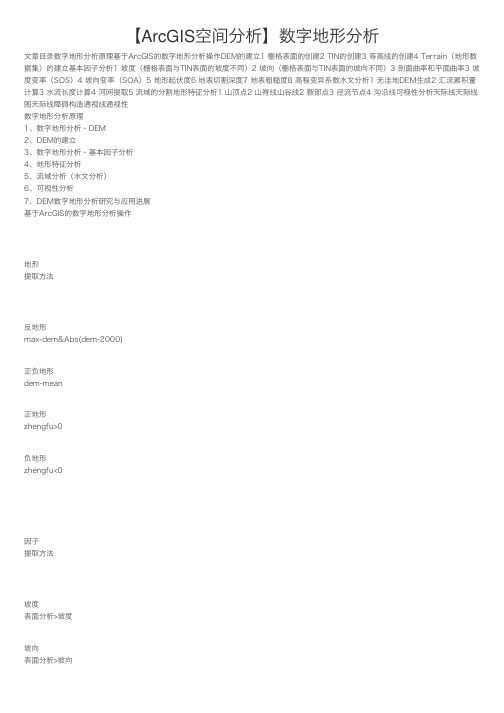
【ArcGIS空间分析】数字地形分析⽂章⽬录数字地形分析原理基于ArcGIS的数字地形分析操作DEM的建⽴1 栅格表⾯的创建2 TIN的创建3 等⾼线的创建4 Terrain(地形数据集)的建⽴基本因⼦分析1 坡度(栅格表⾯与TIN表⾯的坡度不同)2 坡向(栅格表⾯与TIN表⾯的坡向不同)3 剖⾯曲率和平⾯曲率3 坡度变率(SOS)4 坡向变率(SOA)5 地形起伏度6 地表切割深度7 地表粗糙度8 ⾼程变异系数⽔⽂分析1 ⽆洼地DEM⽣成2 汇流累积量计算3 ⽔流长度计算4 河⽹提取5 流域的分割地形特征分析1 ⼭顶点2 ⼭脊线⼭⾕线2 鞍部点3 径流节点4 沟沿线可视性分析天际线天际线图天际线障碍构造通视线通视性数字地形分析原理1、数字地形分析–DEM2、DEM的建⽴3、数字地形分析–基本因⼦分析4、地形特征分析5、流域分析(⽔⽂分析)6、可视性分析7、DEM数字地形分析研究与应⽤进展基于ArcGIS的数字地形分析操作地形提取⽅法反地形max-dem&Abs(dem-2000)正负地形dem-mean正地形zhengfu>0负地形zhengfu<0因⼦提取⽅法坡度表⾯分析>坡度坡向表⾯分析>坡向表⾯分析>曲率平⾯曲率表⾯分析>曲率坡度变率坡度>坡度坡向变率坡向>坡度【((SOA1+SOA2)-Abs(SOA1-SOA2))/ 2】地形起伏度max-min地表切割深度mean-min地表粗糙度1/cos(slope*3.14159/180)⾼程变异系数std/mean地形特征提取⽅法⼭顶点max-dem==0⼭脊线zhengfu>0&SOA>70 / flowacc0_neibor_rec*zhengdixing(重分类)⼭⾕线zhengfu<0&SOA>70 / flowaccfan0_neibor_rec*fudixing(重分类)鞍部点(flowac0*flowaccfan0)*zhengdixing(重分类)径流节点slope(streamnet_raster)>0(栅格转⽮量中点)(dem - dem_smooth)>0(栅格转⽮量、⾯转线)DEM的建⽴1 栅格表⾯的创建(1)由点创建栅格表⾯(插值)插值⼯具:点要素图层反距离权重插值法点要素插值结果栅格表⾯(2)地形转栅格插值2 TIN的创建可以⽤点、线和多边形要素作为创建TIN的数据源由⽮量数据创建TIN由栅格数据创建TIN由TIN创建栅格原始dem3 等⾼线的创建间距:200间距:10004 Terrain(地形数据集)的建⽴terrain数据集是⼀种多分辨率的基于TIN的表⾯数据结构,它是基于作为要素存储在地理数据库中的测量值构建⽽成的。
ArcGIS地形分析

ArcGIS地形分析ArcGIS地形分析的基本步骤如下:1. 整理并添加带有⾼程属性的CAD等⾼线或者⾼程点;2. 将导⼊的等⾼线或⾼程点数据转换为GIS可编辑的Shapefile⽂件;3. 使⽤整理好的Shapefile⽣产数字⾼程三⾓模型TIN⽂件;4. 将TIN⽂件转换为栅格数字⾼程模型DEM⽂件;5. 基于DEM即可进⼀步进⾏基于地形的坡度、坡向、起伏度、汇⽔特征等专项分析了。
放轻松,按教程⼀步步来先来解释两个名词1.DEMDEM的全称是Digital Elevation Model,⾮常直接的翻译,就是“数字”、“⾼程|”、“模型”三个词的直接拼接,可谓是简单粗暴好理解,可到底什么是“数字⾼程模型”。
这个概念可能是经常困扰⼤家的问题,貌似很⾼⼤上,尤其是⼀些学术论⽂,经常只写其英⽂名,还是简称——DEM。
其实很简单,⾼程这个概念不⽤说,“数字模型”就是把⾼程数字化后的模型嘛,数字化就是在电脑⾥⾯显⽰就是数字化咯,数字⾼程模型就是在电脑⾥⾯进⾏显⽰的⾼程数据嘛。
从某种程度上来说⾼程点、等⾼线就是⾼程数据的⼀种数字模型,DEM只是把⾼程进⾏连续⾯状数字化了,那对应的等⾼线就是线状⾼程数字化模型,⾼程点就是点状⾼程数字化,这样就明⽩为什么我们可以⽤等⾼线或者⾼程点⽣成DEM了吧2.TINTIN的全称是Triangulated Irregular Network,翻译过来就是它的中⽂名——“不规则三⾓⽹”,其实也是⼀种数字模型,当然,TIN⽂件可以是表达⾼程的数字模型,也可以是表达其他数据的数字模型本⽂⾥⾯的TIN⽂件当然就是表达⾼程的数字模型了,它和DEM的区别就在于他是⽮量的,⽽DEM是栅格的!为什么会这样呢?因为我们知道CAD⾥⾯的⾼程点和等⾼线都是⽮量的,我们把它们导⼊GIS后依然还是⽮量的,我们要把⽮量的点状⾼程点或者线状等⾼线⾼程数据转换为连续⾯状的DEM⾼程数据模型是需要插值的(什么是插值?简单理解就是在空⽩地⽅增加数据,点状、线状转换为⾯状就是要增加数据的过程!),⽽这个插值过程是不能直接将⽮量插值为栅格数据的,所以要先插值⽣成TIN格式的⽮量数字三个⽹络模型,再将其转化为栅格数字⾼程模型DEM⽂件。
ArcGIS地形分析

实验三、地形分析-----TIN及DEM的生成及应用一、实验目的DEM是对地形地貌的一种离散的数字表达,是对地面特性进行空间描述的一种数字方法、途径,它的应用可遍及整个地学领域。
通过对本次实习的学习,我们应:a)加深对TIN建立过程的原理、方法的认识;b)熟练掌握ArcGIS中建立DEM、TIN的技术方法。
c)掌握根据DEM或TIN 计算坡度、坡向的方法。
d)结合实际,掌握应用DEM解决地学空间分析问题的能力。
二、实验准备软件准备:ArcGIS Desktop 9.x ---ArcMap(3D分析模块)实验数据:矢量图层:高程点Elevpt_Clip.shp,高程Elev_Clip.shp,边界Boundary.shp,洱海Erhai.shp三、实验内容及步骤1. TIN 及DEM 生成1.1由高程点、等高线矢量数据生成TIN转为DEM在ArcMap中新建一个地图文档(1)添加矢量数据:Elevpt_Clip、Elev_Clip、Boundary、Erhai(同时选中:在点击的同时按住Shift)(2)激活“3D Analyst”扩展模块(执行菜单命令[工具]>>[扩展],在出现的对话框中选中3D分析模块),在工具栏空白区域点右键打开[3D分析] 工具栏(3)执行工具栏[3D分析]中的菜单命令[3D分析]>>[创建/修改TIN]>>[从要素生成TIN];(4)在对话框[从要素生成TIN中]中定义每个图层的数据使用方式;在[从要素生成TIN中]对话框中,在需要参与构造TIN的图层名称前的检查框上打上勾,指定每个图层中的一个字段作为高度源(Height Source),设定三角网特征输入(Input as)方式。
可以选定某一个值的字段作为属性信息(可以为None)。
在这里指定图层[Erhai] 的参数:[三角网作为:]指定为[硬替换] ,其它图层参数使用默认值即可。
手把手教你做gis地形分析
用gis做地形分析一、准备工作:1.拥有授权过(破解过的)ArcGis10.0软件;2.拥有一个DWG文件(其中需要有高程点的图层);3.认真按照这个文章的步骤做;4.参照以上三点。
二、含高程点DWG文件准备1.首先,找到你需要分析高程(坡度、坡向等)的DWG源文件。
打开后,如图所示。
2.随意找到一个高程点,仔细观察CAD软件左下角的Z坐标是否为0,不为0,且有一定的数值,则请看第三步。
如果没有Z坐标的值,则看下面的红色字体。
因为这次选用的CAD文件的高程点是没有值的,所以要利用湘源控规\飞时达来解决这个问题,下面分别进行介绍。
(1)打开飞时达,打开有高程点的CAD文件,除了高程点图层,在图层管理器中关闭其他所有的图层。
使用飞时达的“地形——高程点转换——输入最小有效高程值〈不限制〉——输入最大有效高程值〈不限制〉——选择一个高程点——该图元已有标高,是否直接采用〈Y〉——是否生成标高文字〈N〉——转换同类型图元〈A〉——确定”。
(2)打开湘源,打开有高程点的CAD文件,除了高程点图层,在图层管理器中关闭其他所有的图层。
使用湘源的“地形——字转高程——标高最低值0——标高最高值100——是否过滤小数点选择1——框选所有高程点——确定”。
按照这个步骤后,我们可以看到所有的高程点的Z值已经生成了。
将转好高程值的DWG文件,放至“文档——ArcGis文件夹”。
PS:请大家养成好习惯,所有gis要用到的文件夹和文件一定不能用汉字命名,作者经常碰到错误是因为这类习惯造成的,此外,尽量在磁盘根目录下新建文件夹用来进行GIS分析,因为这样好找。
3.打开GIS软件(ArcMap)。
如图所示:4.打开GIS后,先确认你的Spatial模块是否开启。
点击“自定义——扩展模块”,检查里面的spatial analyst 是否开启,作者为了方便,全部都勾选了,反正不影响系统速度。
如图所示:5.开启这个模块后,打开ArcToolbox(不会打开的朋友请在菜单栏里面点击图标)。
ArcGis 10 地形分析-原创
六、添加建筑、道路、水面等元素:
1、分别将处理好的“建筑”、“道路”、“水系”等dwg文件 拖入图中,双击图层,调整填充、轮廓等颜色属性。
2、点击“布局视图”进入布局页面,插入图例、指北针、比 例尺 3、文件/导出地图
七、三维模拟:
1、运行程序“ArcScene”,打开之前创建的“TIN”文件。
七、三维模拟:
2、添加建筑、道路、水系等要素文件,设置属性,使其贴于地形表面。
七、三维模拟:
3、建筑要生成体块需要要增加一个步骤
(1)右键图层/连接和关联/连接
七、三维模拟:
(2)点击加载文件图标,选择建筑.dwg中的“Annotation”(层数数字), 将层数属性赋予图形。
七于高程表面。
七、三维模拟:
(4)编辑“拉伸”选项,以生成高度,表达式含义为:连接数字(层数) *层高
三、初始界面
1、启动ArcMap,打开工具栏
2、修改:文件/地图文档属性,存储路径打钩 3、右侧,目录/右键“文件夹”/连接文件夹,将 地形dwg文件拖入主界面打开
四、生成高程
1、右键/打开属性表/右键排序,检查数据,去除规则外图形
2、双击“创建TIN”,设置输入、输出。
五、生成坡度:
1、右键”高程”/属性/添加
一、Dwg文件准备:
1、等高线、高程点(具有高度属性)
2、道路、水面闭合(如仅要线不要面则可不闭合) 3、建筑线闭合,内有层数文字(生成建筑高度时用)。 4、各要素独立文件,原坐标,不需图框
5、如导入地形有问题可转R14版本试试
二、使用软件:
地形分析及整理
arcmap
地形三维处理及模拟
arcscene
[精品]arcgis10.2学习课程——10.dem制作、表面分析、插值分析电子教案
1. 裁切:定义插值的边界,处于裁切多边形之外的输入数据 将不参与插值与分析操作。
2. 删除:定义插值的边界,与裁切多边形的不同之处在于 多边形之内的输入数据将不参与插值与分析操作。
3. 替换:可对边界与内部高度设置相同值,可用来对湖泊或 斜坡上地面为平面的开挖洞建模。
4. 填充:它的作用是对落在填充多边形内所有的三角形赋予 整数属性值。表面的高度不受影响,也不进行裁切或删除。
TIN说明
TIN 通常用于较小区域的高精度建模(如在工程应用 中),此时 TIN 非常有用,因为它们允许计算平面 面积、表面积和体积。
TIN 的最大允许大小视连续的可用内存资源而定。对 于 Win32 系统而言,正常操作条件下,可达到的最 大大小为 1000 到 1500 万个结点。出于可用性和性 能的考虑,强烈建议始终将此大小限制为几百万。如 果超出这一大小,则最好使用 terrain 数据集来表 示。
数据:\10dem\dgxtin\yl.mdb\dgx,操作:创建tin.exe
2.1两块等高线创建TIN –Tin的剪裁(中级)
两块等高线创建TIN,按照下面的方法,创立Tin,这 不是我们需要???
湘源控规5.0ampArcGIS10.0地形分析
9. ห้องสมุดไป่ตู้成等高线。
10. 检查等高线是否具有标高属性。
11. 新建一CAD文件,将生成的等高线复制原坐标粘 贴到新文件中,另存到“我的文档ArcGIS”文件 夹内。
二、ArcGIS10.0 地形分析
ArcGIS10.0与之前流行的9.3区别较大,对地 形分析而言,主要在于工具栏的位置发生了很 大变化;但是内核、基本思路基本一致,利用 GIS软件进行地形分析,按照以前给出的9.3的 教程,实质是利用CAD块文件中的带有标高属 性的Polyline建立TIN(不规则三角形),然后 对TIN的特性(属性)进行编辑而得到想要的 结果。
• 打开ArcMap,点击“地理处理”,在下拉 菜单中点击“Arctoolbox”,如图所示:
打开“3D Analyst 工具”中的“TIN管理”,点击“创建TIN”, 出现对话框后,点击红色箭头所指处(即输入要素)
打开“我的文档”中ArcGIS文件夹,找到要分析的CAD文件, 双击,点击Polyline,添加之
点击红圈内“添加”,可以分析坡度、坡向,过程与高程分析基 本一致。
最后导出地图,大家都懂的。GIS10.0可以导出分类多(即色 彩多)、分辨率高的图,这是相对于9.3最大的优点。
然后确定输出的路径、文件名等,如图,点击蓝色箭头所指处,最好 不要改变路劲,把新建的TIN命名。
然后点击“确定”
之后,如果正常,会在箭头所指圈圈内显示“创建TIN”字样
创建成果。在左侧“内容列表”“图层”中右键单击新创建的 TIN,点击“属性”。
在图层属性的“符号系统”中,勾掉“边类型”以去掉等高线,然后 可以根据个人爱好和需要选择分类数量、分类方法(方法很多,不赘 述)和颜色,还可以在左下角红圈内选择是否显示阴影效果。
- 1、下载文档前请自行甄别文档内容的完整性,平台不提供额外的编辑、内容补充、找答案等附加服务。
- 2、"仅部分预览"的文档,不可在线预览部分如存在完整性等问题,可反馈申请退款(可完整预览的文档不适用该条件!)。
- 3、如文档侵犯您的权益,请联系客服反馈,我们会尽快为您处理(人工客服工作时间:9:00-18:30)。
• 两点间的可视情况
可视域分析
• 可视域分析显示了在一个区域内从一个或 多个观察点可以观察到的区域范围 • 在输出的Viewshed数据中,属性Value表示 了对于一个可视位置,有多少观察点可以 看到此位置。
TIN的显示
• TIN图层可以显 示节点、边、 面、坡度、坡 向等多种特征, 这些特征可以 独自显示,也 可以同时显示, 还可以以任意 组合的方式显 示。
• 显示高程节点:TIN按节点高程以渐变色显示
• 显示边:显示构成TIN三角式,同时显示山影效果
坡度的应用非常广泛,例如: • 根据坡度起伏变化,确定崩塌、泥石 流区域或严重的土壤侵蚀区,作为灾 害防治与水土保持工作的基础。 • 提取平坦区域,为大型商业中心或房 屋建筑选址。 坡度可在DEM或TIN的基础上提取。
• 根据DEM计算得到的坡度栅格
计算坡向Aspect
• 坡向定义为坡面法线在水平面上的投影与 正北方向的夹角。 • 在ArcGIS中Aspect表示每个栅格与它相邻 的栅格之间沿坡面向下最陡的方向。 • 在输出的坡向数据中,坡向值有如下规定: 正北方向为0度,正东方向为90度,以次类 推。
• 给定一条等高线,计算其上或以下的的表面面积 和体积
挖填分析
• 通过分析比较两个表面模型前后的变化 ,还可以计算填埋及挖掘土石方量。
可视性分析
• 可视性分析实质上属于对地形进行最优化处理的 范畴。例如:设置雷达站、电视台的发射站、道 路选择、航海导航等、移动电话基站选址,在军 事上如布设阵地(炮兵阵地、电子对抗阵地)、 设置观察哨所、铺架通信线路等。 • 主要的两可视性分析:
• 高度源(Height Source):指定图层属性表中的一个字 段,从这个字段中获取高程值。对于3D 图层,高度值存 储在“Shape”字段中,可选择[要素Z值];当图层中无高 度属性时,可选“无”,但要保证至少有一个图层属性表 中有高度值。 • 矢量图层在构造三角网时的作用(“三角网作为:”): 如果是高程点图层,则选择为“散点”Mass points;如 果是等高线等线要素图层,则可设置为:Mass points、 Hard Breaklines、Soft Breaklines三种类型。多边形图 层,则选项为:Mass points、Hard Breaklines、Soft Breaklines、Hard clip Polygons、Soft clip Polygons、 Hard erase Polygons、Soft erase Polygons、Hard fill Polygons、Soft fill Polygons。 • 对线和面特征可以分为“硬(Hard)”或“软(Soft)”。 硬特征表示突变的事物(如道路、河流等指示坡度突变), 而软特征表示连续的事物(如连续的山脊线等)
计算山体阴影HillShade
• 分析或模拟地面的光照情况,产生地 形表面的阴影图。Hillshade 可测定 研究区域中给定位置的太阳光强度和 光照时间,并且对实际地面进行逼真 的立体显示,增强地面的起伏感。 • 要计算山影,需要给定太阳方位角和 太阳高度角
• 它的应用有:
– 对地形起伏进行生动的表示,从而显示不 同土地利用类型在地形上的分布情况。 – 研究阳光的照射位置与公路上发生的车祸 事件发生率之间的相关性。 – 分析农作物与太阳光照的关系
应用: • 在一个区域内提取所有朝南的坡面, 为房地产建设选址提供最佳位置。 • 计算研究区域内的每一点的太阳光照 量,从而测定每一点的生物量。 坡向可在数字高程模型DEM或TIN数据的 基础上提取。
• 基于DEM计算坡向分布图,坡向栅格单元中的值表示当前 栅格相对正北方向的的坡向(从0-360变化)
Modeling Our World
GIS 软件应用
-使用ArcGIS
2006-11.23(10)
4.3 地形分析
• 1. 用矢量数据创建TIN • 2. TIN的应用 • 3. DEM表面分析
4.3.1用矢量数据来创建TIN
需要三种数据创建TIN 1. 高程点
2.等高线
3.边界线
• 指定图层中数据在定义TIN时的作用:
制作地形剖面图
在工程方面(如在公路、铁路、管线等的设计 过程中),常常需要制作剖面图。剖面图的 制作是以DEM数据(GRID数据)或TIN数据为 基础的 • 基于DEM数据进行“线插值” ,得到一条 具有高程值的线段 • 计算具有高程值的线段的剖面图
测量表面面积和体积
使用三维分析可以测量表面面积和体积,同 时还可以测量两个表面之间容积的差异-进 行开挖、填埋分析。 • 表面面积是沿表面的曲面进行测量,计算 出的面积总要大于二维平面测量的面积。 • 体积是计算TIN表面和某一指定高程所在的 水平面之间的立体空间,可以是平面之上 的,也可以是平面之下的。测量体积,在 实际应用中一般用来计算土石方量
• 信息还是噪音?
4.3.3 DEM表面分析
•计算坡度Slope
•计算坡向Aspect
•计算山体阴影HillShade
•创建等值线Contours
•制作地形剖面图
•测量面积和体积
计算坡度Slope
• 地面上某点的坡度表示了地表在该点的倾斜程度
• 坡度与坡向的计算通常在3×3的DEM栅格窗口(如 图)中进行 • 坡度有两种表示方法:度或百分比
• 根据DEM计算得到的山影图
创建等值线Contours
• 在ArcGIS中Contours功能生成一个新的矢 量图层,每条线表示了具有相同高度、数 量或者浓度的连续的位置的集合。生成的 等值线经过平滑处理,真实地再现了表面 等值线。 • 有三种方法:
1. 将DEM或Tin生成为线要素矢量主题 2. 创建一个新的线主题 ,并从Dem主题或Tin中 提取等值线,提取的等值线成为新主题中的 要素 3. 提取单条等值线
• 显示坡向:显示TIN中每一个不规则三角形区域的 坡向
4.3.2 TIN的应用
• TIN 是英文单词不规则三角网的缩写 • 可以基于TIN直接转换得到坡度、坡向或生 成DEM栅格
• TIN to Slope(坡度)
补充资料:
• 破碎多边形的合并(Eliminate): • 将选中的多边形与与相邻的面积最大或有 最长公共边的多边形合并
–通视性分析Line of sight,通过此功能可以显示两点 之间的通视情况,从而判断从一个观察点是否可以看 到目标物,回答了“从这里我可以看到哪个目标?” 。 –可视域分析Viewshed Analysis,确定了从一个或多个 观察点可以观测到的区域。回答了“从这里我可以看 到什么?”的问题。
通视性分析:
